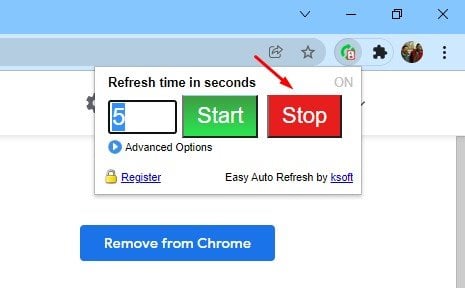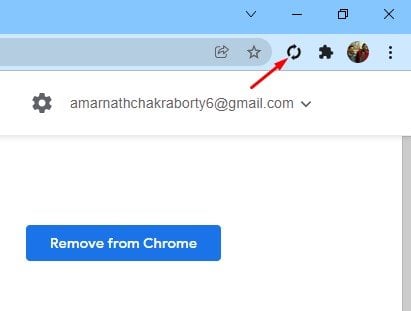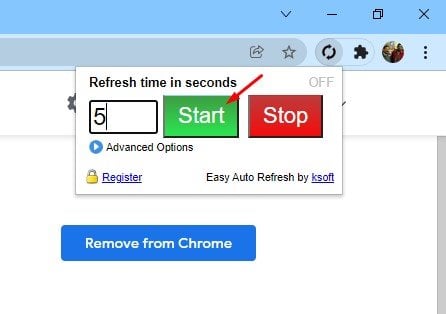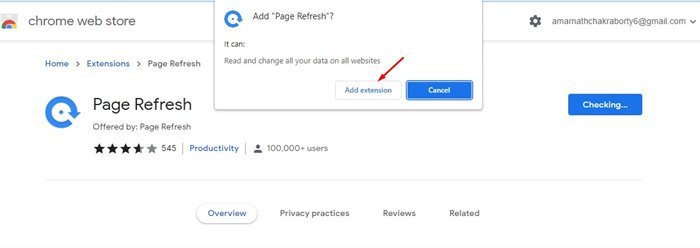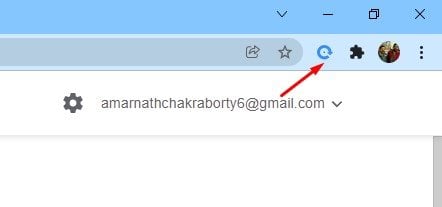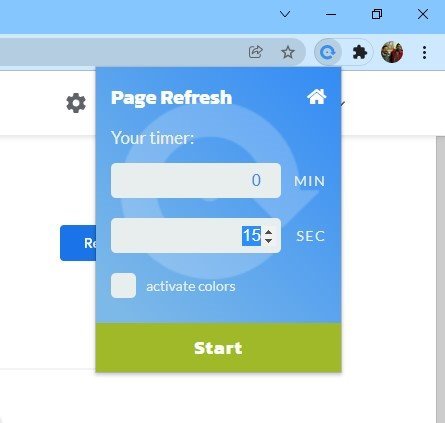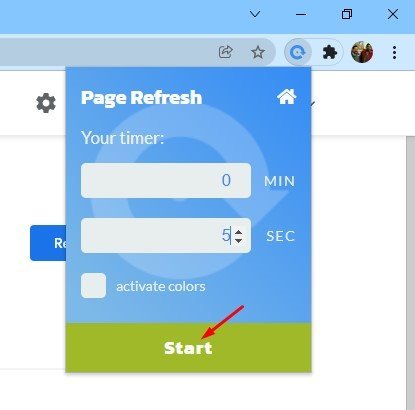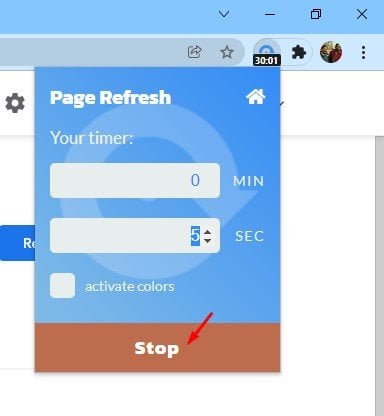Ngamanye amaxesha sidibana neesayithi ezifuna ukuhlaziywa rhoqo kwiwebhu. Ngelixa kulula ukulayisha kwakhona iphepha lewebhu kuGoogle Chrome, kuthekani ukuba le nkqubo ibizihambela?
Kukho izizathu ezininzi zokuba iithebhu zeChrome zihlaziywe ngamaxesha aqhelekileyo. Umzekelo, unokufuna ukuhlaziywa ngolwazi olutsha, okanye ulindele imiyalezo emitsha. Nokuba siyintoni na isizathu, unokuphinda ulayishe ngokulula iithebhu kwisiphequluli sikaGoogle Chrome.
Iindlela ezimbini zokuhlaziya ngokuzenzekelayo amaphepha ewebhu kwisiphequluli sikaGoogle Chrome
Ke, ukuba ujonge iindlela zokuhlaziya iithebhu ngokuzenzekelayo kwiGoogle Chrome browser, ke ufunda isikhokelo esilungileyo. Eli nqaku liza kwabelana ngeendlela ezimbini ezilungileyo Ukuhlaziya iithebhu ngokuzenzekelayo kuGoogle Chrome . Makhe sijonge.
1) Sebenzisa uhlaziyo olulula oluzenzekelayo
Ukuhlaziya okuzenzekelayo okuzenzekelayo lulwandiso lukaGoogle Chrome olukuvumela ukuba uhlaziye ngokuzenzekelayo kwaye ulayishe ngokuzenzekelayo amaphepha emva kwalo naliphi na inani lemizuzwana. Into entle kukuba ulwandiso lukhumbula useto lwakho lwephepha ngalinye, lukhumbula indawo yokuskrola kwiphepha lewebhu, kunye nokunye.
1. Okokuqala, tyelela eli phepha lewebhu kwaye ufake ulwandiso Easy Auto Refresh kwisiphequluli seChrome.
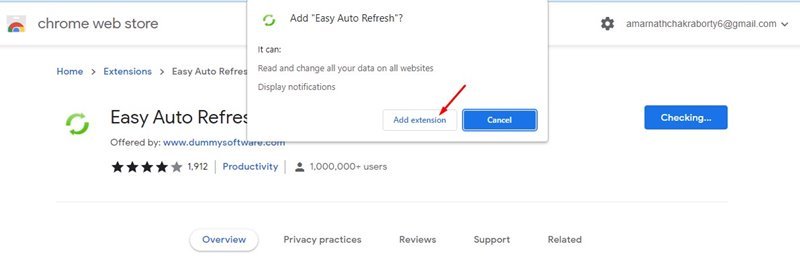
2. Nje ukuba ifakiwe, uya kufumana i icon entsha kwibar yokwandisa.
3. Cofa kulwandiso lweChrome, kwaye uya kubona ujongano olufana ngezantsi. Kufuneka ufake ixesha (ngemizuzwana) kwaye ucofe iqhosha Qala. Umzekelo, ukuba ufuna ukongezwa ukuhlaziya iphepha rhoqo ngemizuzwana emi-5, kufuneka ufake i-5 kwaye ucofe iqhosha lokuqala.
4. Ukumisa uhlaziyo oluzenzekelayo, cofa kwiqhosha " ukucima ".
Yi le! Ndigqibile. Nantsi indlela onokusebenzisa ngayo i-Easy Auto Refresh ukukhuphela ngokuzenzekelayo amaphepha ewebhu kuGoogle Chrome.
2) Hlaziya iphepha
Iphepha lokuhlaziya lolunye ulwandiso olubalaseleyo lweChrome kuluhlu olukuvumela ukuba ulayishe kwakhona naliphi na iphepha ngokucofa nje okumbalwa. Eyona nto ilungileyo malunga nolu lwandiso kukuba akukho cwangciso lufunekayo- kulula kakhulu ukuyisebenzisa kwaye luthe ngqo.
1. Okokuqala, tyelela eli phepha lewebhu kwaye ufake ulwandiso lwebrawuza Ukuhlaziya ikhasi .
2. Nje ukuba ifakiwe, uya kufumana i icon yokuhlaziya iphepha kwibar yokwandisa.
3. Cofa kulwandiso kwaye usete ixesha. Uya kukwazi Seta isibali-xesha kwimizuzu okanye imizuzwana .
4. Faka ixesha, kwaye ucofe iqhosha Qalisa .
5. Ukumisa uhlaziyo oluzenzekelayo, cofa kwiqhosha " ukucima ".
Yi le! Ndigqibile. Nantsi indlela onokusebenzisa ngayo uHlaziyo lwePhepha ukuhlaziya iithebhu ngokuzenzekelayo kwisikhangeli sewebhu sikaGoogle Chrome.
Kulula kakhulu ukuhlaziya iithebhu ngokuzenzekelayo kwisiphequluli sikaGoogle Chrome. Ungasebenzisa enye yezi zandiso zimbini ukulayisha kwakhona ngokuzenzekelayo amaphepha ewebhu. Ndiyathemba ukuba eli nqaku likuncedile! Nceda wabelane nabahlobo bakho kwakhona. Ukuba uyazi naziphi na ezinye izandiso ezinjalo, sazise kwibhokisi yezimvo engezantsi.